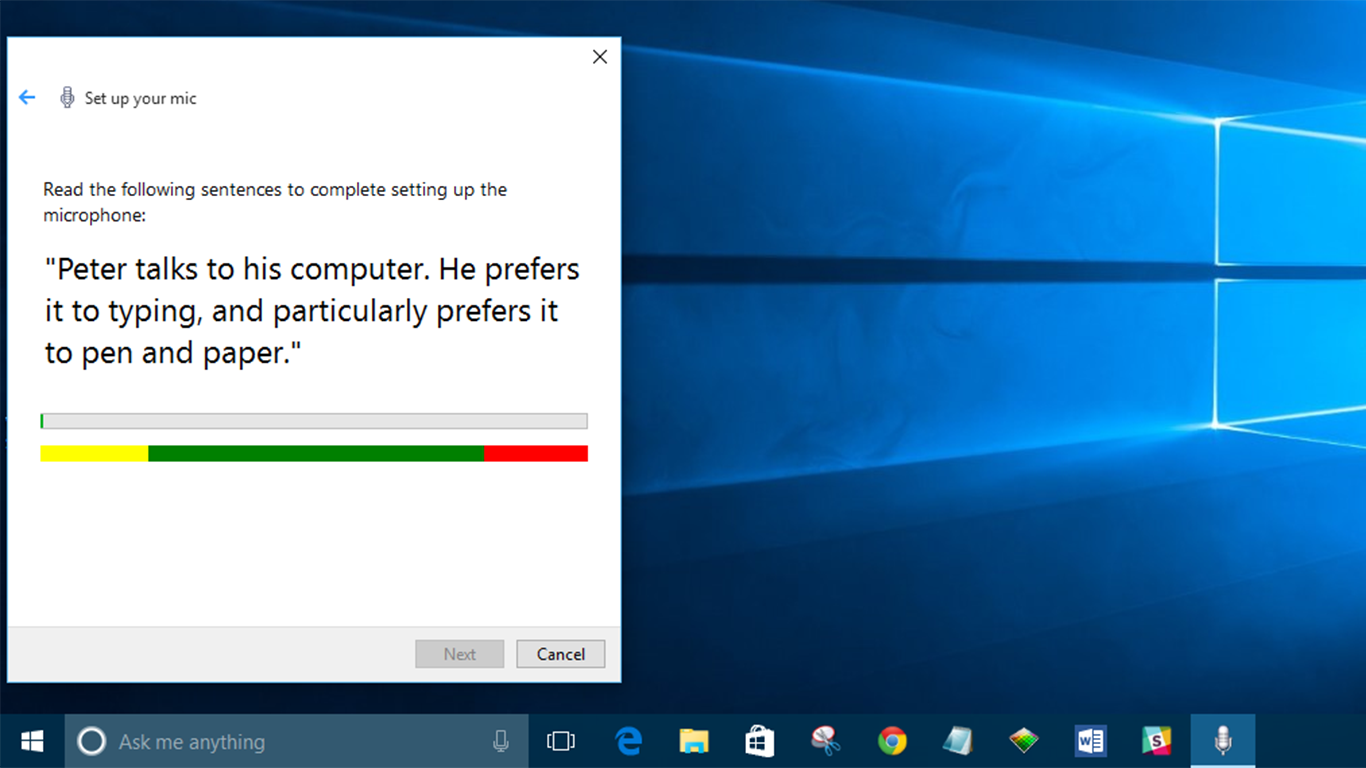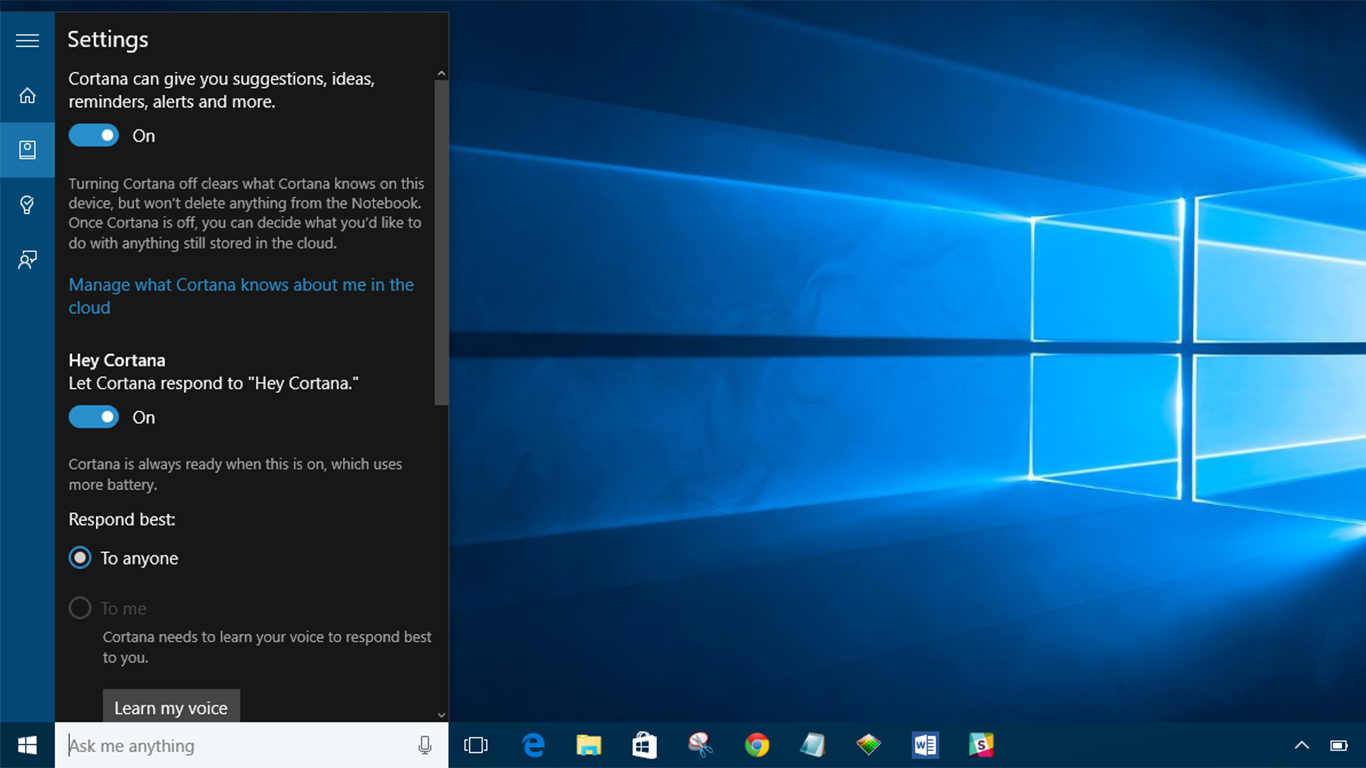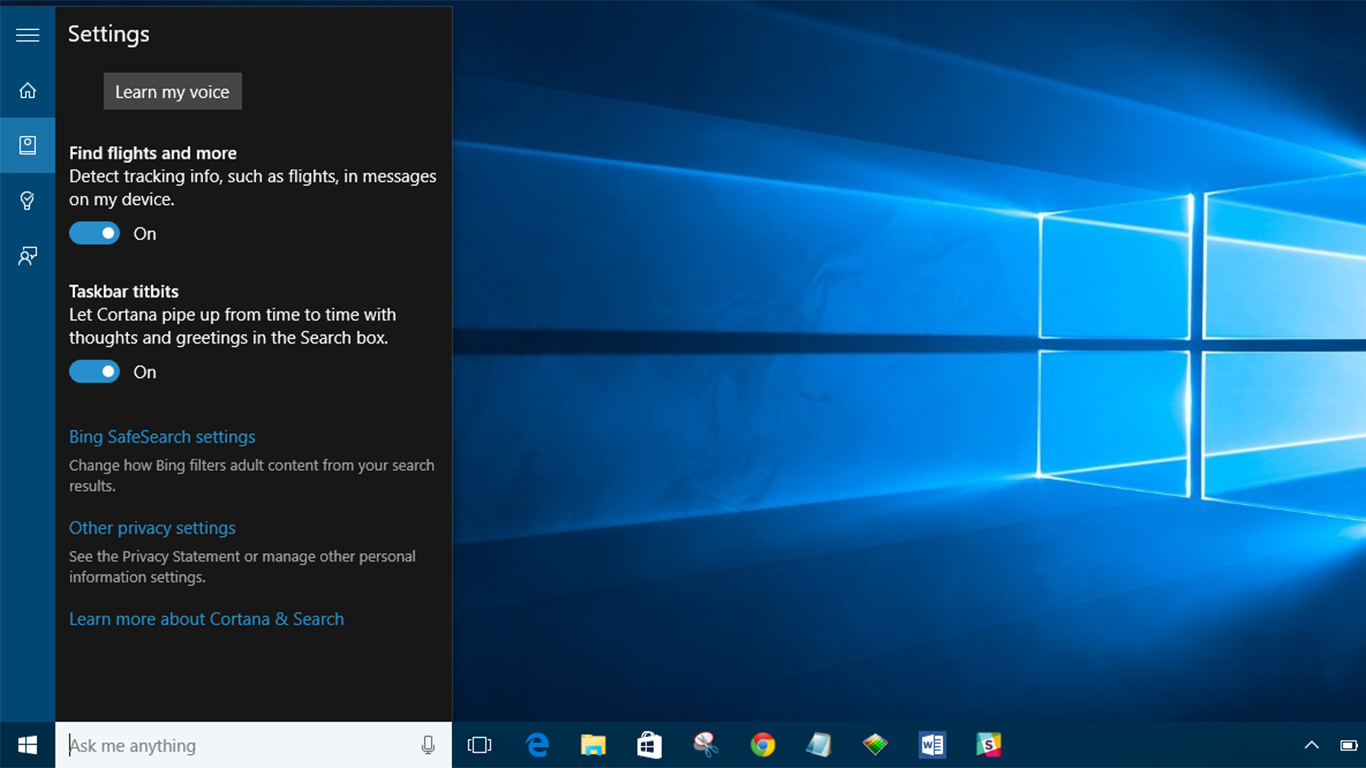Εάν έχετε εγκατεστημένο το Παράθυρο 10, θα παρατηρήσετε αναμφίβολα την παρουσία του φωνητικού ελεγχόμενου προσωπικού βοηθού της Microsoft. Η Cortana είναι σε θέση να γράφει email, να ορίζει υπενθυμίσεις, να αναζητά εφαρμογές και να πραγματοποιεί αναζητήσεις στον ιστό. Εφόσον είστε χαρούμενοι που η Microsoft αποκτά τις συνήθειές σας στο διαδίκτυο, μπορεί να είναι ένα πολύ χρήσιμο εργαλείο. Δείτε πώς μπορείτε να ρυθμίσετε και να χρησιμοποιήσετε την Cortana στα Windows 10 στο Ηνωμένο Βασίλειο.
 Δείτε σχετικό Τρόπος ρύθμισης παραμέτρων της κλίμακας οθόνης στα Windows 10 Ανασκόπηση Windows 10: Ο κώδικας στην πιο πρόσφατη ενημέρωση των Windows 10 τροφοδοτεί τις φήμες για ένα Surface Phone Πώς να ανασυγκροτήσετε τον υπολογιστή σας με Windows 10
Δείτε σχετικό Τρόπος ρύθμισης παραμέτρων της κλίμακας οθόνης στα Windows 10 Ανασκόπηση Windows 10: Ο κώδικας στην πιο πρόσφατη ενημέρωση των Windows 10 τροφοδοτεί τις φήμες για ένα Surface Phone Πώς να ανασυγκροτήσετε τον υπολογιστή σας με Windows 10 Τα Windows 10 θα πρέπει να σας οδηγήσουν στη διαδικασία εγκατάστασης όταν ανοίγετε την Cortana για πρώτη φορά. Ωστόσο, αν δεν το κάνει, τότε δείτε πώς μπορείτε να ξεκινήσετε με τον προσωπικό βοηθό της Microsoft.
Κάντε λήψη των Windows 10 τώρα από τη Microsoft.com
Πώς να χρησιμοποιήσετε την Cortana στα Windows 10: Ελέγξτε τις ρυθμίσεις γλώσσας
- Ορισμένοι χρήστες του Ηνωμένου Βασιλείου αντιμετωπίζουν προβλήματα με την εκτέλεση της Cortana. Αυτό μπορεί να είναι πρόβλημα με τις ρυθμίσεις ομιλίας. Πριν ξεκινήσετε να ρυθμίζετε τον ψηφιακό βοηθό της Microsoft, βεβαιωθείτε ότι οι ρυθμίσεις γλώσσας έχουν οριστεί στο Η.Β.
- Για να ελέγξετε τις ρυθμίσεις γλώσσας, αναζητήστε Περιοχή και Γλώσσα. Εδώ θα έχετε μια επιλογή για Χώρα ή Περιοχή. Βεβαιωθείτε ότι έχει οριστεί σε Ηνωμένο Βασίλειο. Παρακάτω θα βρείτε μια επιλογή για Γλώσσες.
- Εάν τα Αγγλικά (Ηνωμένο Βασίλειο) δεν υπάρχουν, θα πρέπει να τα προσθέσετε ως επιλογή γλώσσας. Για να το κάνετε αυτό, κάντε κλικ στο Προσθήκη γλώσσας, στη συνέχεια βρείτε Αγγλικά (Ηνωμένο Βασίλειο) και επιλέξτε τις επιλογές λήψης πακέτου γλώσσας και ομιλίας.
- Με εγκατεστημένο το πακέτο γλωσσών για το Ηνωμένο Βασίλειο, θα χρειαστεί να επιλέξετε την καρτέλα Ομιλία στον πίνακα ρυθμίσεων ώρας και γλώσσας. Εδώ θα μπορείτε να επιλέξετε τη γλώσσα ομιλίας που χρησιμοποιείται από τον υπολογιστή σας. Βεβαιωθείτε ότι έχει οριστεί στα Αγγλικά (Ηνωμένο Βασίλειο).
Πώς να χρησιμοποιήσετε την Cortana στα Windows 10: Ρύθμιση της Cortana
- Την πρώτη φορά που θα χρησιμοποιήσετε το πλαίσιο αναζήτησης, θα πρέπει να αντιμετωπίσετε μια επιλογή ενεργοποίησης της Cortana. Εάν δεν είστε, πληκτρολογήστε Cortana στο πλαίσιο αναζήτησης και κάντε κλικ στο "I'm in". Αφού ανοίξετε την επιλογή ενεργοποίησης της Cortana, θα έρθετε αντιμέτωποι με πληροφορίες σχετικά με τα δεδομένα που θα συλλέξει η Cortana. Εάν δεν αισθάνεστε άνετα με τη συλλογή πληροφοριών από τη Microsoft σχετικά με το ιστορικό περιήγησής σας και το ιστορικό τοποθεσίας, έχετε την επιλογή να ακυρώσετε.
- Η Cortana θα ζητήσει το όνομά σας και θα σας δώσει την επιλογή να προσθέσετε ενδιαφέροντα.
- Εάν κάνετε κλικ στο εικονίδιο του μικροφώνου στη γραμμή αναζήτησης, θα εμφανιστεί μια σύντομη βαθμονόμηση μικροφώνου.
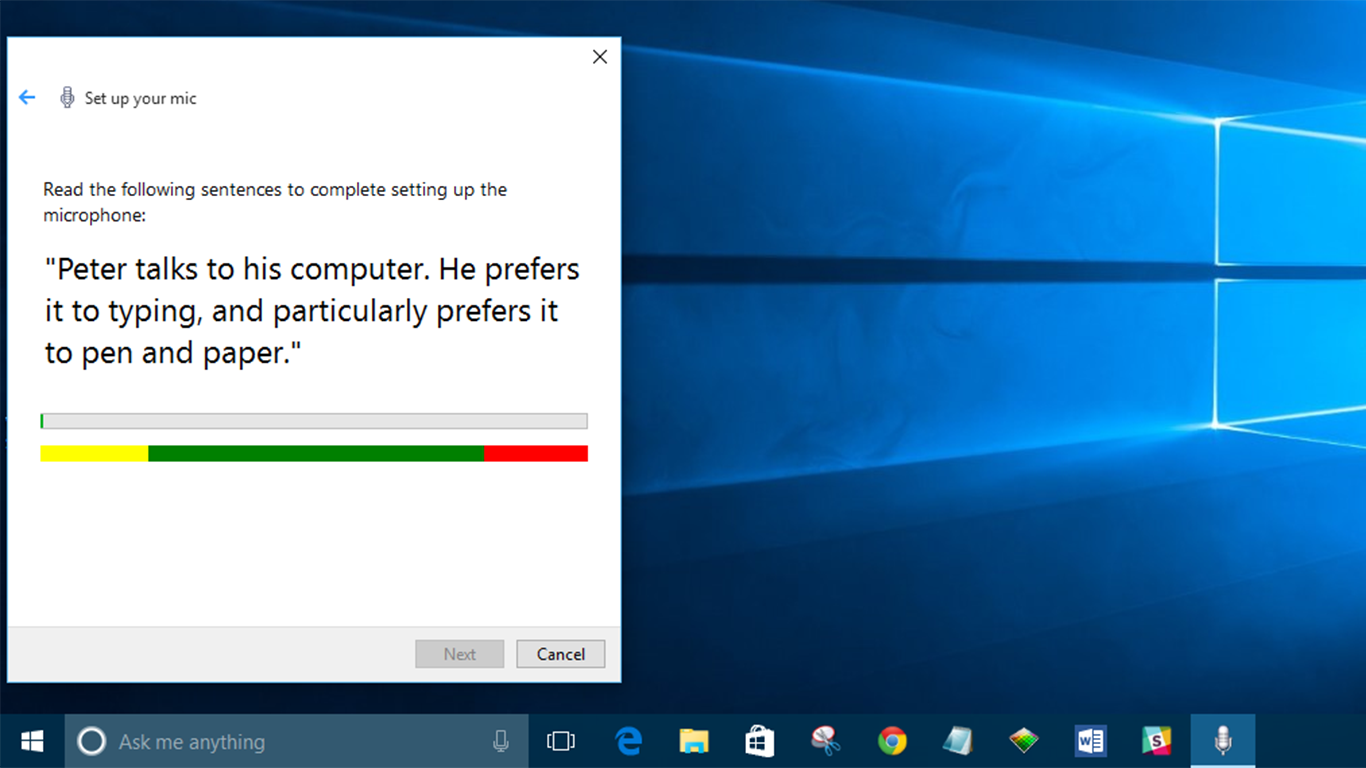
- Αφού ρυθμίσετε το μικρόφωνο, η Cortana είναι έτοιμη για χρήση. Αλλά αν θέλετε να αλλάξετε τις ρυθμίσεις της Cortana, πληκτρολογήστε Cortana στη γραμμή αναζήτησης και κάντε κλικ στην πρώτη επιλογή, "Cortana & Search settings".
Κάντε λήψη των Windows 10 τώρα από τη Microsoft.com
Πώς να κάνετε την Cortana να απαντήσει στο "Hey Cortana" στα Windows 10
- Ανοίξτε την Cortana και αναζητήστε "Ρυθμίσεις Cortana" για να μεταβείτε στο μενού "Ρυθμίσεις". Τώρα κάντε κλικ στο κορυφαίο αποτέλεσμα.
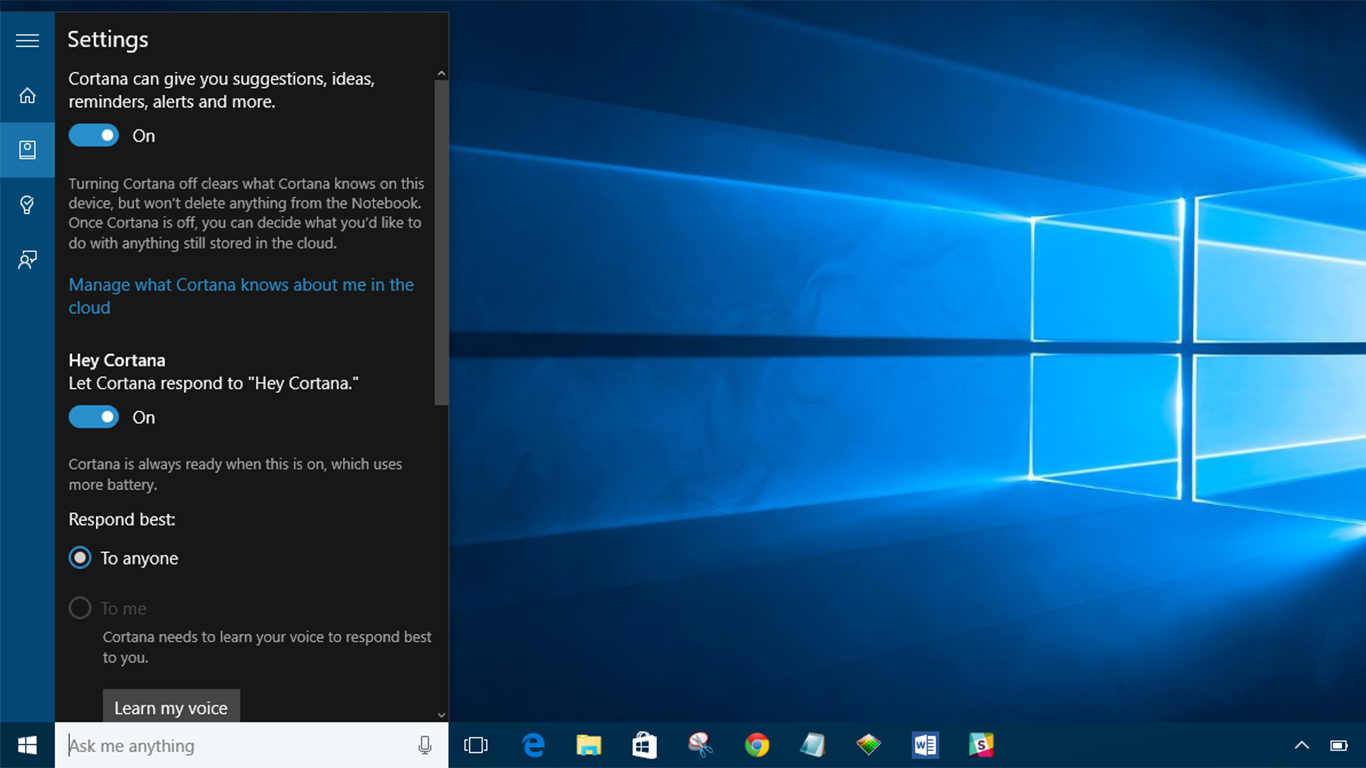
- Μόλις μεταβείτε στο μενού Ρυθμίσεις, πατήστε το διακόπτη κάτω από την επικεφαλίδα: "Αφήστε την Cortana να απαντήσει όταν λέτε "Hey Cortana"". Εδώ θα μπορείτε επίσης να ενεργοποιήσετε και να απενεργοποιήσετε την Cortana.
Πώς να κάνετε την Cortana να εμφανίζει πληροφορίες παρακολούθησης στα Windows 10
- Εάν θέλετε η Cortana να εμφανίζει πληροφορίες παρακολούθησης για τις πτήσεις και τις παραδόσεις σας, ξεκινήστε αναζητώντας τις "Ρυθμίσεις Cortana" και κάντε κλικ στο κορυφαίο αποτέλεσμα.
- Κάντε κύλιση προς τα κάτω και μετακινήστε τον διακόπτη κάτω από την κεφαλίδα "Εύρεση πτήσεων και άλλα". Εδώ θα βρείτε επίσης μια επιλογή για την Cortana να δίνει χαιρετισμούς από καιρό σε καιρό, καθώς και μια σειρά από ρυθμίσεις απορρήτου.
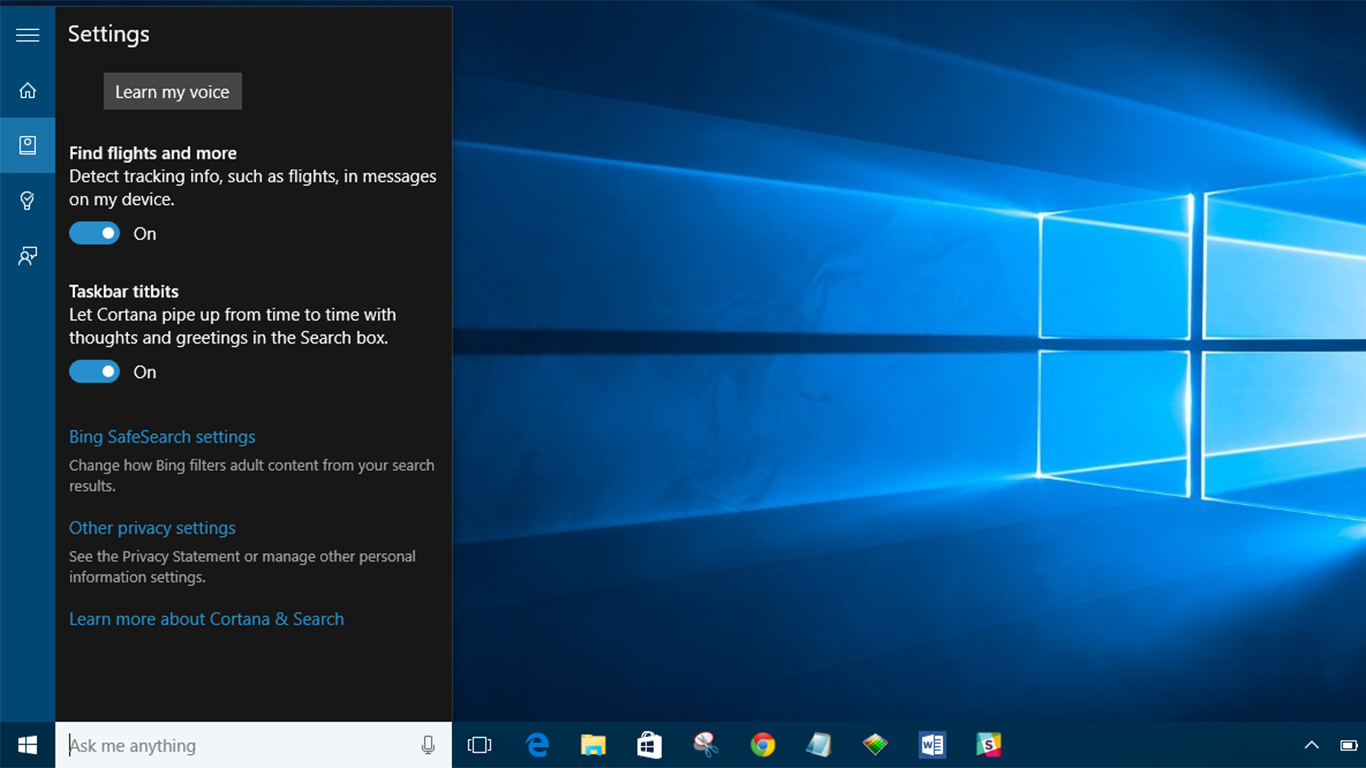
Πώς να κάνετε την Cortana να κατανοήσει τα μη εγγενή μοτίβα ομιλίας στα Windows 10
Εάν τα αγγλικά δεν είναι η πρώτη σας γλώσσα, η Cortana έχει μια επιλογή να τη βοηθήσει να κατανοήσει τα μη εγγενή μοτίβα ομιλίας. Δείτε πώς μπορείτε να το ενεργοποιήσετε:
- Πατήστε το πλήκτρο Windows και πληκτρολογήστε "Speech" και μετά επιλέξτε την επιλογή Speech Settings.
- Από εδώ, απλώς επιλέξτε το πλαίσιο με τίτλο «Χρήση μοτίβων ομιλίας για μη φυσικούς ομιλητές αυτής της γλώσσας».

Κάντε λήψη των Windows 10 τώρα από τη Microsoft.com
Αναζητάτε ένα VPN για χρήση με τα Windows; Ρίξτε μια ματιά στο Buffered, που ψηφίστηκε ως το καλύτερο VPN για το Ηνωμένο Βασίλειο από το BestVPN.com.